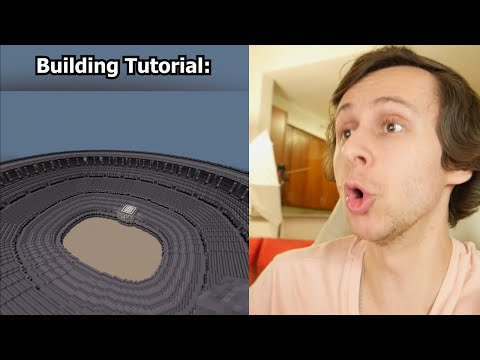A "probléma": Az emberek nyilvánvalóan nem szeretik a valósághű színeket
Azzal, hogy "mit használunk látni", azt mondom, hogy a Google sokkal realisztikusabb színeket kínál a Pixel 2-ben, amely az összes többi mainstream telefonhoz képest úgy teszi, hogy a kijelzők "elnémítva" vagy "kimosódtak". A fogyasztók és a mobil felhasználók, mindnyájan használjuk a hihetetlenül túltelített kijelzőket, hogy ez az, amit mindannyian várunk a telefonokon. Ne tévesszen meg - gyönyörűnek tűnik! Ez csakpontatlan, és a Google ezt akarta megoldani. A legtöbb viszonylag nagy változáshoz hasonlóan azonban ez nem teljesen üdvözlendő.
Ne feledje, hogy ez a "probléma" hatással van mind a Pixel 2, mind a Pixel 2 XL-re, miközben a későbbiekben tűzvész jelenik meg számos képernyőprobléma esetén, mindkettő a pontosabb színtartományt érinti, amit itt tárgyalunk.
Mindkét telefon csinál a beállítások menüben (Beállítások> Kijelző> Haladó) engedélyezett "Élénk színeket" kínál. Ha ez eléggé megfelelőnek tűnhet a vészhelyzetben, akkor ez valójában csaknem csaknem észrevétlen tíz százalékkal növeli a színtartományt. Más szóval, nem sokat tesz.
A Google hozzá fog adni egy "Telített módot" a legújabb Pixel telefonokon, amelyek lényegében eltávolítják az egyéni beállításokat és lehetővé teszik a kijelző működésének bármilyen korlátozás nélküli működését. Bár ez a frissítés elérhető lesz "az elkövetkező hetekben", a türelmetlenek között van egy alternatív megoldás, amely jelenleg elérhető.
A megoldás: az Oreo színezõsíti a telítettséget
Mint sok más Android bosszúság, egy vállalkozói fejlesztő írt egy alkalmazást, hogy "javítsa" a problémát. Az úgynevezett Oreo Colorizer, és alapvetően pontosan azt teszi, amit akarsz: megnyitja a kijelzőt, hogy megmutassa a teljes színskálát, amely képes rá, nem csak a kisebb gamutra, amelyet a Google szeretne megjeleníteni.
Ennek egyik legfőbb hátránya, különösen a Google frissítéséhez képest: egyéni átfedést használ a hatás elérése érdekében. Az Android borítói saját problémáikkal rendelkeznek, ezért ha bizonyos alkalmazásokkal problémákat okozna a "Screen Overlay Detected" kifejezéssel, akkor csak a pontosabb, elnémult színekkel élhetsz.
Ha jól vagy ezekkel a kételkedésekkel kapcsolatban, akkor itt kell beállítanod.
Elsőként először meg kell töltened az APK-t. Úgy tűnik, hogy kizárólag az APK-tükörből érhető el, ezért oldalra kell helyezni. Ha nem ismeri, hogyan kell csinálni, itt van egy teljes magyarázat, de az alábbi gyors és piszkos verziót is megadom.
Miután letöltötte az APK-t, és megpróbálta telepíteni, megadja azt a párbeszédpanelt, amely elmondja, hogy ez a telepítés blokkolva van. Engedélyeznie kell a "ismeretlen források" engedélyezését a Chrome-hoz. csak érintse meg a "Beállítások" gombot, hogy egyenesen a megfelelő menübe lépjen.


Az oldalirányú feltöltés engedélyezéséhez nyomja meg a Vissza gombot, és visszaküldi az alkalmazás telepítő képernyőjére. Koppintson a "Telepítés" elemre.


Itt érdemes megemlíteni, hogy az optimalizált renderelés letiltása meglehetősen megadóztathatja a rendszer teljesítményét és tangenciálisan az akkumulátor élettartamát. A fejlesztő szerint a benchmark pontszámok akár 25 százalékkal is csökkenthetők, ha ez a mód letiltott, mivel szó szerint a színezést minden egyes keretre alkalmazza. Tényleg csak a videolejátszáshoz használják, és valószínűleg csak a legcsillantóbb szemmel. Mindenki számára javasolnám, hogy tiltsd le ezt a módot, mivel ez az alapértelmezett beállítás, és nem érinti észrevehetően a teljesítményt.


Mivel ez egy egyéni képernyő-átfedést használ, megjelenik egy pár értesítés: először az alkalmazás maga generál egy értesítést, amely lehetővé teszi a gyors letiltást, ha problémák merülnek fel. Másodszor, megjelenik egy Android rendszerre vonatkozó bejelentés, amely azt mutatja, hogy az alkalmazás megjelenik más alkalmazásokon.Szerencsére letilthatja ezt az értesítést, ha szeretné-valójában letilthatja mindkét értesítést ezzel a módszerrel, ha akarja.